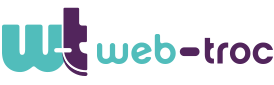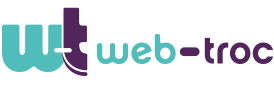Cet article a pour but de vous expliquer comment fonctionne les deux onglets « Rayon neuf » et « Rayon occasion »
À quoi ça sert ?
Ces deux onglets vous permettent de contrôler les articles publiés sur le site via leur rayon. Tant que le rayon d’un article n’est pas traité ici, l’article en question n’apparaîtra pas sur le site.
Comment procéder ?
Pour chaque onglet, vous avez un lien « Ajouter un rayon » qui apparaît, il se situera toujours en bas de vos rayons existants. Lorsque vous cliquez dessus, plusieurs informations apparaîssent :
- Désignation : Vous pouvez indiquer ici (arbitrairement) le nom affiché du rayon que vous allez traiter. Cette désignation sera donc publique et apparaîtra dans la barre de recherche d’articles et dans le menu du site. Il reste donc important que l’intitulé reste clair et précis.
- Rayon soft : Souvent source d’incompréhension, le rayon soft est le RAYON remonté de votre logiciel Money. Notez que j’ai insisté sur le rayon, car le logiciel parle également de famille et de sous-famille. Seul le rayon est ici présent. Vous pouvez donc choisir quel rayon apparaîtra sur le site, faites bien attention de choisir un rayon qui convient à l’intitulé fournit plus tôt.
- Mettre en avant le rayon (sous-menu) : Si vous cochez cette case, un sous-menu apparaîtra en dessous du menu principal de votre site. Le rayon sera alors mis ici en valeur.
- Nom du rayon si mis en avant : Tout simplement une désignation spécifique pour la mise en avant dans le sous-menu. Cette information est optionnelle, la désignation de base sera choisit si vous ne remplissez rien.
Une fois un (ou plusieurs) rayon renseigné, vous n’avez plus qu’à valider et le tour est joué ! Le rayon apparaîtra alors sur le site, ainsi que tous les articles reliés.
À noter
Lorsque vous paramétrez un rayon sur votre logiciel Money, sachez qu’il n’apparaîtra dans le menu « Rayon soft » qui si au moins un article est rattaché, autrement le rayon ne sera même pas remonté via les synchronisations.